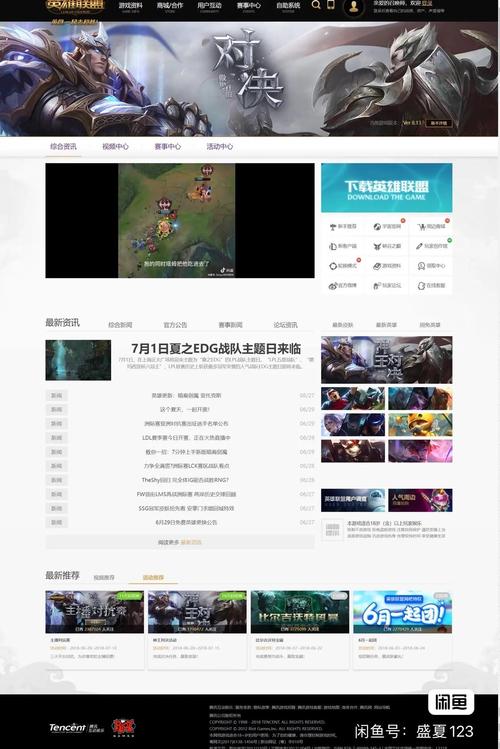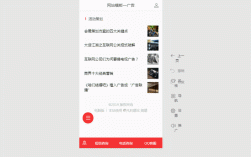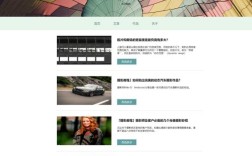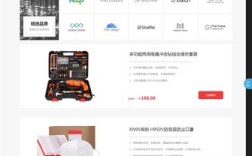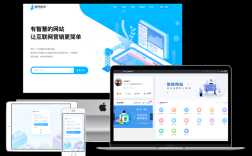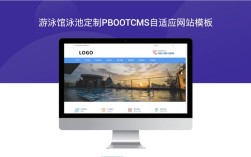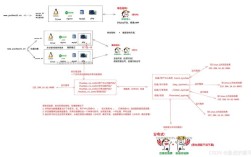使用Photoshop(PS)进行网站网页设计是许多设计师和开发者常用的流程,它通过可视化布局帮助用户快速构建网页原型,明确视觉风格和交互逻辑,以下是详细步骤和注意事项,涵盖从前期准备到最终输出的全流程。
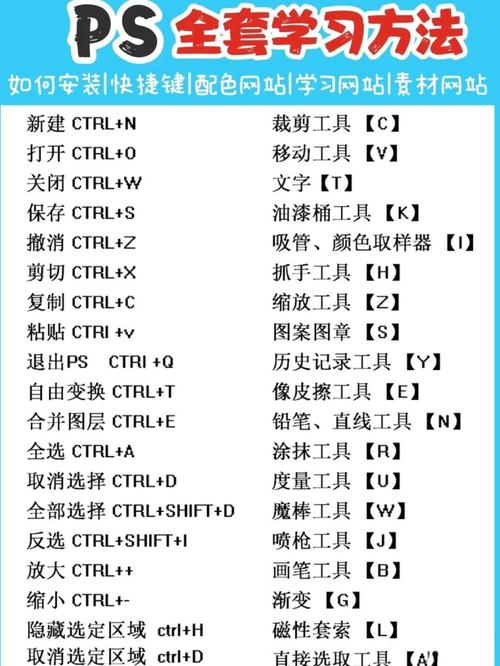
前期准备与规划
在开始设计前,需明确网站的核心目标和用户需求,确定网站类型(如企业官网、电商、博客)、目标受众、主要功能模块(导航栏、轮播图、内容区、页脚等)及设计风格(简约、复古、科技感等),收集必要的素材,包括品牌Logo、产品图片、图标和文案内容,确保设计过程中素材充足且符合品牌调性,参考竞品网站或优秀设计案例,分析其布局、色彩搭配和交互方式,为自身设计提供灵感。
创建画布与设置尺寸
打开Photoshop,点击“文件”>“新建”,创建新画布,网页设计的尺寸需根据目标设备确定,常见尺寸包括:桌面端(1920×1080px,主流显示器分辨率)、平板端(768×1024px)、移动端(375×812px,iPhone X尺寸),若需适配多设备,可采用“响应式设计”思维,先设计桌面端,再通过缩放或单独绘制移动端版本,画布分辨率通常设置为72dpi(网页显示无需300dpi的高分辨率),颜色模式选择RGB(网页显示基于RGB色彩模式)。
布局设计与元素搭建
使用参考线与网格
为确保布局规整,可通过“视图”>“新建参考线”或“编辑”>“首选项”>“参考线、网格和切片”设置网格,网格能帮助对齐元素,保持页面平衡,将页面分为12列网格系统,每个列宽固定,元素可跨列组合,实现灵活布局。
绘制基础框架
- 导航栏:通常位于页面顶部,包含Logo和菜单项(如首页、关于我们、服务、联系方式),使用矩形工具(U)绘制导航栏背景,添加文字工具(T)输入菜单文本,设置字体、颜色和间距,建议导航栏高度固定(如60-80px),方便用户点击。
- 轮播图/Banner:用于展示核心内容或活动,尺寸需与页面宽度匹配,使用矩形工具绘制背景,导入图片素材后通过“图层”>“创建剪贴蒙版”使图片适配容器,添加文字标题和按钮(如“了解更多”),按钮可使用圆角矩形工具绘制,并添加“内发光”或“描边”样式增强视觉效果,区**:包含图文混排、产品展示、服务介绍等模块,使用文本工具输入段落内容,通过“字符”面板调整行间距(建议1.2-1.5倍行高)、字体大小(正文14-16px,标题18-24px),图片与文字组合时,可通过图层样式(如投影、描边)提升层次感。
- 页脚:放置版权信息、联系方式、社交媒体链接等,通常采用深色背景与浅色文字形成对比。
元素细节处理
- 色彩搭配:根据品牌色确定主色调(如蓝色代表专业、绿色代表自然),辅助色用于强调重点元素(如按钮、链接),可通过“颜色”面板或吸管工具(I)取色,确保色彩统一。
- 字体选择:网页字体需兼顾美观与可读性,无衬线字体(如Arial、Helvetica)适合现代风格,衬线字体(如Times New Roman)适合传统风格,中文字体可使用微软雅黑、思源黑体等,避免使用生僻字体(需后续通过CSS@font-face引入)。
- 图标与素材:使用形状工具绘制简单图标(如搜索图标、购物车图标),或导入图标库素材(如Font Awesome、Material Design图标),图片素材需提前处理,确保尺寸合适(如产品图宽度不超过800px),避免过大影响网页加载速度。
切片与导出
设计完成后,需将PSD文件转换为网页可用的图片和HTML/CSS代码,这一步通过“切片”工具实现:
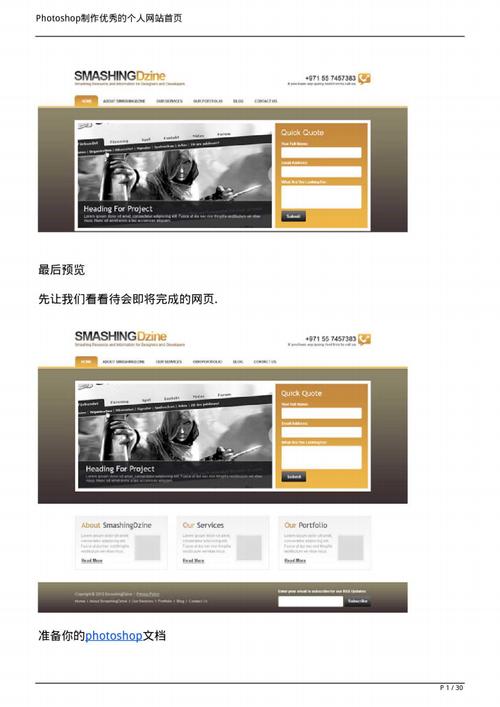
- 创建切片:使用“切片工具”(C)框选需要导出的独立元素(如Logo、按钮、背景图),右键点击切片,选择“划分切片”可均匀切割重复元素(如导航栏按钮)。
- 导出设置:点击“文件”>“导出”>“存储为Web所用格式(旧版)”,选择“优化的文件格式”,图片部分建议:
- 背景图、轮播图:导出为JPEG(质量60-80%,平衡清晰度与文件大小)或PNG(需透明背景时使用)。
- 图标、按钮:导出为PNG-24(保留透明度)或SVG(矢量格式,可无限缩放)。
- 纯色块:可直接通过CSS实现,无需导出图片。
- 导出HTML:在“存储为Web所用格式”窗口中,选择“导出”>“HTML和图像”,PS会生成包含HTML骨架和CSS样式的代码文件,但需注意:PS生成的代码较冗余,实际开发中需手动优化。
注意事项与优化建议
- 响应式适配:PS中可创建多个画布模拟不同设备尺寸,但实际网页需通过媒体查询(CSS3)实现自适应,设计时需预留弹性空间(如使用百分比宽度而非固定像素)。
- 性能优化:避免导出过大的图片,可通过PS的“图像大小”功能压缩尺寸,或使用TinyPNG等工具进一步压缩。
- 交互设计:PS无法实现真正的交互(如点击跳转、悬停效果),需通过HTML、CSS和JavaScript完成,但可设计“交互状态图”(如按钮点击后的颜色变化),作为开发参考。
- 版本管理:保存PSD源文件(.psd格式),方便后续修改;导出的图片和代码文件需单独整理,避免混淆。
相关问答FAQs
Q1:为什么用PS设计网页后,实际开发出来的页面和设计稿不一致?
A:主要原因包括:PS设计稿使用固定像素,而网页需适配不同分辨率;PS生成的CSS代码较粗糙,开发时会重新编写;字体、颜色等显示差异(如PS中的RGB颜色在网页中可能因浏览器设置显示不同),解决方法:设计时考虑响应式布局,与开发人员沟通设计细节,并提供交互状态说明。
Q2:如何在PS中高效绘制重复元素(如多个按钮)?
A:可使用“智能对象”功能:先绘制一个按钮,右键点击图层选择“转换为智能对象”,按住Alt键拖动复制,修改文字或颜色后,所有智能对象会同步更新。“定义图案”功能可将图标或背景纹理保存为图案,通过“填充”命令快速应用。